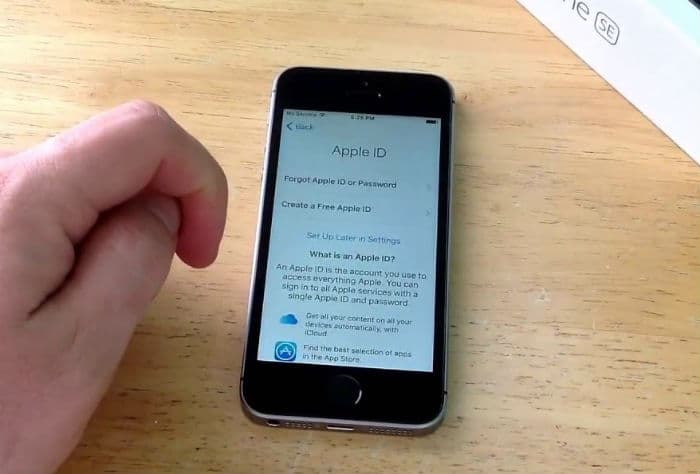
Reparación de una pantalla de Apple iPhone SE atascada, congelada o que no responde debido a fallas de software
5 octubre, 2020
Problema de llamadas de Apple iPhone SE: error de llamada fallida, no se pueden realizar llamadas salientes pero se pueden recibir llamadas entrantes
5 octubre, 2020Guía de resolución de problemas de Apple iPhone SE: ¿Por qué mi iPhone SE es muy lento?
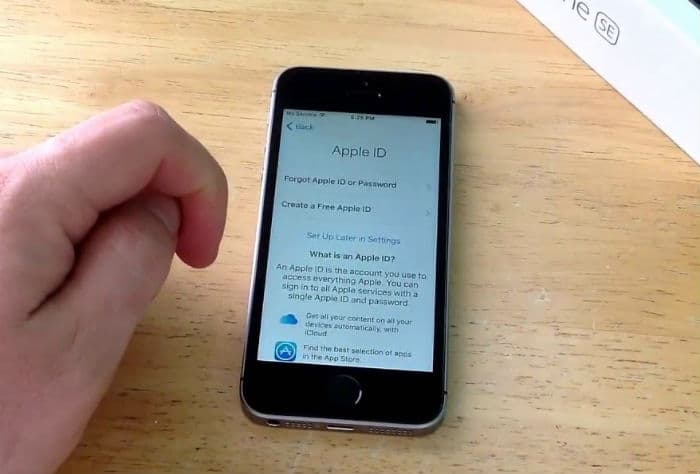
El #Apple iPhone SE (#iPhoneSE) es un teléfono amigable con la palma de la mano que Apple ha agregado a su popular línea de iPhone. Lanzado en marzo del año pasado, este dispositivo insignia de iPhone más pequeño viene con muchas características excelentes, en las que la mayoría de ellas también están integradas en las variantes anteriores del iPhone 6. Dicho esto, este iPhone también se considera un dispositivo poderoso. Sin embargo, al igual que cualquier otro smartphone potente, también puede deteriorarse con el tiempo.
Unos meses después de su lanzamiento oficial, varios propietarios de iPhone SE ya han informado de varios problemas, incluida la depreciación del rendimiento. Entre las preocupaciones pertinentes planteadas se encuentran el rendimiento lento, el retraso, la congelación, no responde y el dispositivo sigue fallando. Uno de estos problemas es lo que este contenido está tratando de abordar, particularmente en el iPhone SE que está funcionando muy lento. Siga leyendo para saber por qué su iPhone se está ralentizando y qué se debe hacer para aumentar su velocidad de nuevo.
¿Por qué se ralentiza mi iPhone?
Los daños son inevitables para cualquier dispositivo móvil, incluso aquellos que están etiquetados entre las variantes de niveles más altos como el teléfono iPhone SE de Apple. Después de meses o años de uso, empezarían a manifestarse síntomas notables. Por lo general, su iPhone se ralentiza debido a cualquiera de las siguientes razones.
Posibilidad 1. Demasiadas aplicaciones ejecutándose
Si ha utilizado varias aplicaciones, su dispositivo tiende a ralentizarse porque estas aplicaciones siguen ejecutándose en segundo plano. Como solución, debe finalizar todas las aplicaciones en ejecución en su teléfono. A continuación, se indica cómo hacerlo:
- Toca la tecla de inicio dos veces.
- Deslice una aplicación hacia arriba para finalizarla.
- Toque la tecla de inicio nuevamente para volver a la pantalla de inicio.
Posibilidad 2. Su teléfono está sobrecargado sin razones aparentes
Los problemas de rendimiento lento o lento en dispositivos móviles pueden ocurrir en cualquier momento por razones desconocidas. A menos que no haya ningún daño presente en ninguno de los componentes del iPhone, realizar un reinicio forzado puede ayudar a que su teléfono vuelva a su estado normal.
Para forzar el reinicio de su iPhone, mantenga presionados los botones Inicio y Encendido al mismo tiempo hasta que aparezca el logotipo de Apple.
Su iPhone también puede sobrecargarse con procesos cuando realiza múltiples tareas o utiliza varias aplicaciones al mismo tiempo durante períodos más prolongados.
Posibilidad 3. Su iPhone se está quedando sin espacio en la memoria interna
La memoria insuficiente también puede provocar problemas de rendimiento como lentitud, retraso, congelación, no responde o incluso el dispositivo se bloquea.
Si le gusta descargar aplicaciones y nota que su iPhone comienza a mostrar alguno de los síntomas antes mencionados, entonces debería considerar despejar algo de espacio en su teléfono. Una cosa que puede hacer para liberar algo de espacio en el almacenamiento interno de su teléfono es deshacerse de aplicaciones innecesarias o eliminar archivos antiguos como fotos y mensajes de su dispositivo.
Para administrar el almacenamiento interno de su iPhone y ver qué aplicaciones están ocupando más espacio, vaya a Configuración-> General-> Almacenamiento y uso de iCloud-> Administrar almacenamiento. Desde esa pantalla, verá detalles sobre qué aplicaciones están usando la mayor cantidad de datos.
Otra solución alternativa aplicable a este escenario es liberar una gran cantidad de datos almacenados en caché en ciertas aplicaciones como Twitter y Spotify mediante su eliminación y reinstalación.
Posibilidad 4. Una aplicación defectuosa hace que su iPhone se ralentice
A veces, el problema es específico de una aplicación. Puede pensar que su iPhone se está desacelerando, pero en realidad es una aplicación que muestra el síntoma. Por ejemplo, su teléfono parece volverse lento, retrasado, congelado o no responde mientras juega un juego o usa cierta aplicación durante un período de tiempo más largo. En este escenario, el síntoma es desencadenado por la aplicación que se volvió deshonesta.
Cerrar la aplicación y reiniciar el iPhone puede ayudar a rectificar las fallas de las aplicaciones y también a restaurar el rendimiento general del dispositivo.
Posibilidad 5. Una indicación de desgaste en su iPhone
La degradación del rendimiento es típica entre los dispositivos antiguos. No importa qué tan poderoso e inteligente esté construido su dispositivo, siempre llegará el momento de que se deteriore. La forma en que usa su dispositivo también es un factor que puede contribuir al deterioro temprano de su iPhone.
Lo bueno es que hay algunas soluciones que puede utilizar para mejorar su teléfono antiguo, incluidas las siguientes:
Paso 1. Borrar el historial de navegación
- Abra la aplicación Configuración y desplácese hacia abajo hasta Safari . A continuación, se le solicitarán las opciones para Borrar Historial y Borrar Cookies y Datos. Borrar los datos puede indicar que algunos sitios web olvidan sus preferencias.
Paso 2. Desactiva la actualización de la aplicación en segundo plano
- Esta función permite que las aplicaciones actualicen el contenido automáticamente cuando están en una red Wi-Fi o celular está activo. La desactivación de la capacidad de las aplicaciones para actualizarse en segundo plano indica que algunas aplicaciones pueden volverse más lentas para iniciarse al recargarse, pero pueden mejorar el rendimiento en su dispositivo. Puede desactivar todas las actualizaciones en segundo plano o solo las que no necesita. Vaya a Configuración-> General-> Actualización de la aplicación en segundo plano.
Paso 3. Desactiva las descargas automáticas
- Desactivar las descargas automáticas también puede ayudar a mejorar el rendimiento de tu iPhone. Con esta función habilitada, su dispositivo puede tender a ralentizarse ya que la descarga se realiza automáticamente. Para hacerlo, vaya a Configuración-> iTunes y App Store-> y luego mueva el interruptor junto a Descargas automáticas para apagarlo.
Paso 4. Active Reducir movimiento
- Otros factores que pueden provocar un rendimiento más lento en su iPhone son los procesos apilados en el sistema operativo. Por ejemplo, su iPhone viene con muchas características interesantes, incluidas animaciones de pantalla. Si bien esas animaciones al pasar de una aplicación a otra se ven bien, son otro proceso por el que debe pasar su dispositivo mientras lo usa. Puede habilitar esta función yendo a su iPhone Configuración-> General-> Accesibilidad-> Reducir movimiento, y luego mueva el interruptor para encenderlo.
Paso 5. Elimina mensajes antiguos y contenido multimedia
- Otra forma de liberar espacio en la memoria y aumentar la velocidad en tu iPhone SE es yendo a través de la aplicación Mensajes y eliminando todo lo que realmente no necesita guardar. Para eliminar mensajes no esenciales en su iPhone, abra la aplicación Messages , desplácese hacia abajo para encontrar los hilos de mensajes que ya no necesita, deslícese hacia la derecha del hilo del mensaje y luego toque Eliminar.
Nota: Asegúrate de eliminar los mensajes no deseados que contienen imágenes, videos y notas de voz, ya que consumieron más espacio del almacenamiento interno de tu teléfono.
- Como alternativa, puede configurar la aplicación Mensajes para eliminar mensajes antiguos periódicamente. Simplemente abra la aplicación Configuración , navegue hasta el menú Mensajes , desplácese hasta la parte inferior y cambie la caducidad de los mensajes de video y mensajes de voz de ‘ Nunca ‘ a’ Después de 2 minutos. ‘ Con esta configuración, los mensajes de video y voz que se envían o reciben desde su iPhone se eliminarán automáticamente después del período de tiempo especificado.
Paso 6. Restablecer todas las configuraciones
- Otro método para la limpieza de primavera de su iPhone es restablecer todas las configuraciones. Es un proceso un poco más extremo que restablecerá la configuración de su iPhone, incluidos Touch ID, permisos de aplicaciones, configuraciones de pantalla y otros datos almacenados, como redes Wi-Fi, alarmas y Siri, mientras mantiene sus aplicaciones y fotos. Teniendo en cuenta ese resultado, asegúrese de hacer una copia de seguridad de toda la información importante, especialmente las credenciales de Wi-Fi, de antemano. Una vez que esté todo listo, vaya a Configuración-> General-> Restablecer-> Restablecer todas las configuraciones.
Paso 7. Mantenga actualizado el software de su iPhone
- Las actualizaciones de software están diseñadas para optimizar el rendimiento del dispositivo. Además de la mejora del rendimiento, las actualizaciones de software también contienen correcciones para ciertos errores que pueden haber causado que su iPhone se ralentice. Por lo tanto, es muy recomendable mantener actualizado el software de su iPhone.
Paso 8. Reasigne la memoria en su iPhone SE
- Puede usar cualquiera de las herramientas de aumento de velocidad descargables gratuitas disponibles para su iPhone como el Aplicación Battery Doctor. Estas herramientas se utilizan principalmente para reasignar la memoria de su iPhone y ayudan a acelerar su dispositivo con solo un toque.
Paso 9. Borre su iPhone (reinicio completo)
- Esto debe considerarse un último recurso ya que eliminará todo en su iPhone. Un reinicio completo esencialmente le permite reconstruir su teléfono desde cero. Por lo tanto, vale la pena hacer una copia de seguridad de su dispositivo de antemano. Para borrar su iPhone, vaya a Configuración-> General-> Restablecer-> Borrar todo el contenido y la configuración. Alternativamente, puede usar iTunes para hacer una copia de seguridad y restaurar su iPhone desde una copia de seguridad o configurarlo como nuevo. Después del reinicio completo, puede optar por configurar su iPhone SE como nuevo o restaurar desde una copia de seguridad anterior.
Si ninguna de estas soluciones puede resolver la causa subyacente y su iPhone SE sigue siendo muy lento, le sugiero que se comunique con su operador de telefonía para escalar el problema. O también puede ponerse en contacto con el Soporte técnico de Apple para obtener más ayuda y otras recomendaciones.
